विषयसूची:
- आपूर्ति
- चरण 1: आरपीआई मेमोरी कार्ड कॉन्फ़िगर करें
- चरण 2: आरपीआई स्थापना सेटअप करें
- चरण 3: आवश्यक सॉफ़्टवेयर स्थापित करें
- चरण 4: स्ट्रीमिंग का परीक्षण
- चरण 5: ऑटोस्टार्ट में कॉन्फ़िगर करें
- चरण 6: वैकल्पिक स्टेटिक आईपी पता

वीडियो: रास्पबेरी पाई वेब स्ट्रीम किट - भाग 2 (पाई वीडियो स्ट्रीमिंग): 6 चरण

2024 लेखक: John Day | [email protected]. अंतिम बार संशोधित: 2024-01-31 10:20
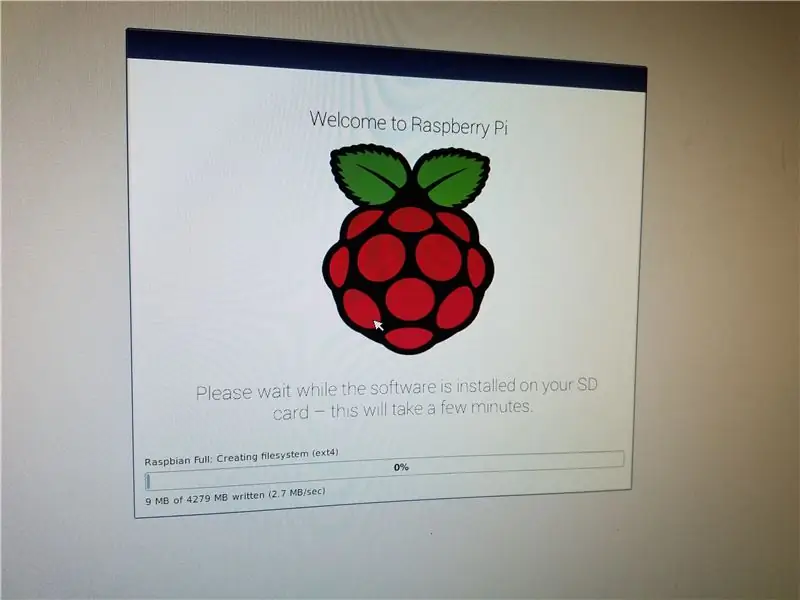
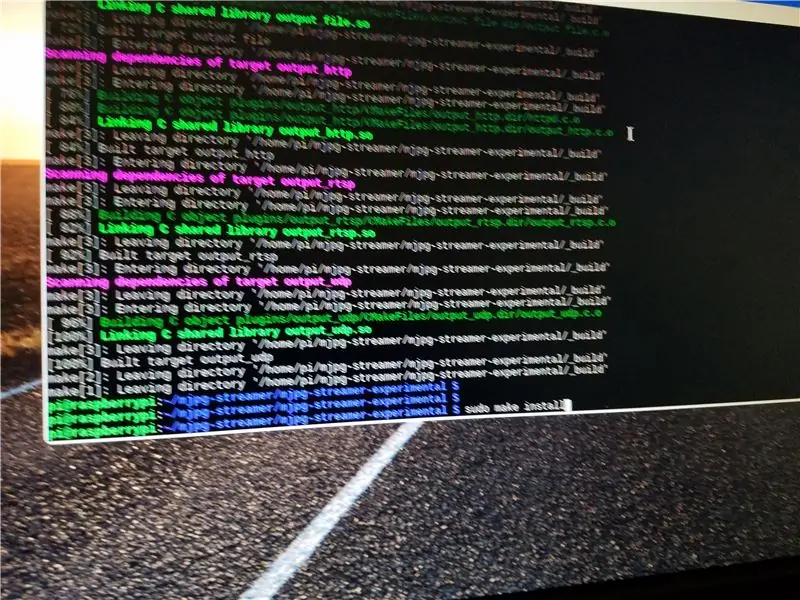
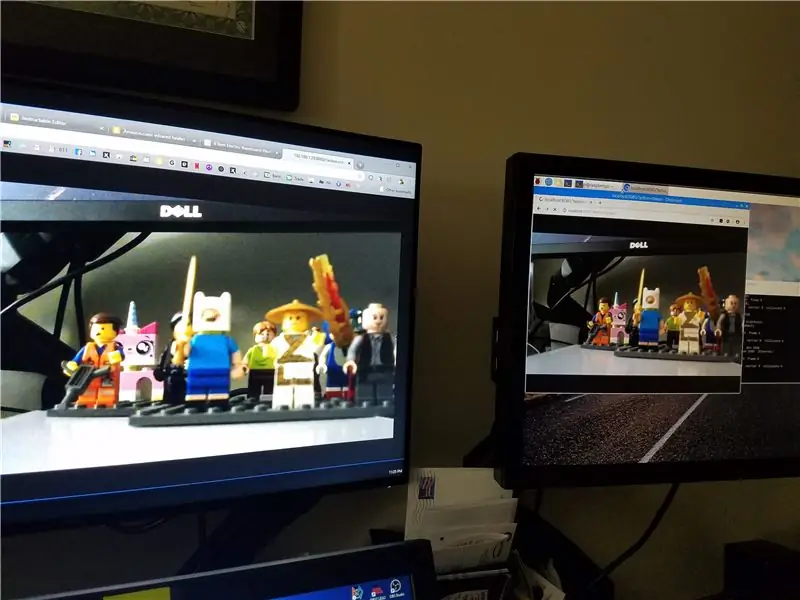
ठीक है, मुझे नहीं लगा कि इसके लिए तस्वीरों की जरूरत है, लेकिन वेबसाइट को तस्वीरें पसंद हैं। ये अधिकतर आपके लिए आदेशों और चरणों की एक श्रृंखला हैं। कई अन्य साइटें हैं जो किसी भी विशिष्टताओं को संबोधित कर सकती हैं।
इसी से मेरा काम बना है। यह आउटपुट को किसी अन्य कंप्यूटर पर स्ट्रीम करने के लिए सामान्य रूप से एक वेब कैमरा और रास्पबेरी पीआई सिस्टम स्थापित करने के लिए अन्य टुकड़ों को जोड़ता है, इस मामले में, एक ओबीएस स्टूडियो रन।
मैं पहले लेगो लीग प्रतियोगिता के कई दृष्टिकोण प्रदान करने के लिए कैमरों का उपयोग करता हूं। मैंने अपने बच्चों के हाई स्कूल के लिए 4 कैमरा किट भी साथ में रखी हैं ताकि Facebook पर ईवेंट (कॉन्सर्ट, ग्रेजुएशन, आदि) की स्ट्रीमिंग की अनुमति दी जा सके। मैंने ट्विच और यूट्यूब के साथ भी परीक्षण किया है। ओबीएस स्टूडियो कई विकल्प प्रदान करता है
बैंडविड्थ के अलावा, कैमरों की संख्या की कोई वास्तविक सीमा नहीं है। मैं हार्ड लाइन का उपयोग करना पसंद करता हूं, क्योंकि यह बैंडविड्थ को बेहतर तरीके से संरक्षित करता है। वायरलेस में विलंबता के मुद्दे हैं, विशेष रूप से बहुत सारे धातु के साथ भीड़-भाड़ वाले सिग्नल वातावरण में (एक स्कूल फंड राइजर में एक सूखे रन के दौरान इसे खोजा गया)।
आपूर्ति
इंटरनेट एक्सेस के साथ कंप्यूटर
रास्पबेरी पाई, कीबोर्ड/माउस/वीडियो एक्सेस के साथ। इंटरनेट तक ईथरनेट का उपयोग भी।
लॉजिटेक c920 वेब कैमरा
चरण 1: आरपीआई मेमोरी कार्ड कॉन्फ़िगर करें
एनओओबी वाले कार्ड के लिए स्थापित
मैं एक कार्ड से शुरू कर रहा हूँ जो उस किट के साथ आया है जो मुझे अभी-अभी ABOX से मिली है। कार्ड पर Noobs v3.0.0 था।
मेरे पास 32GB का यूएसडी कार्ड है। एक 16 जीबी भी काम करेगा। मुझे लगता है कि छोटे काम कर सकते हैं, लेकिन लागत अंतर के लिए, केवल 16, 32 या बड़े कार्ड प्राप्त करें।
यदि आपके पास कार्ड है, तो आप चरण 2. पर जा सकते हैं
खरोंच से एक नई स्थापना के लिए,
https://www.raspberrypi.org/downloads/noobs/ से नवीनतम एनओओबीएस डाउनलोड करें
-
एसडी कार्ड कॉन्फ़िगरेशन के लिए टूल डाउनलोड करें
-
केवल एसडी कार्ड को फॉर्मेट करने के लिए: एसडी कार्ड फॉर्मेटर
https://www.sdcard.org/downloads/formatter/index.html
-
कार्ड से पढ़ने / एसडी कार्ड में लिखने के लिए
https://sourceforge.net/projects/win32diskimager/files/latest/download
-
- अपने विंडोज पीसी से अटैच करने के लिए यूएसबी या एसडी कार्ड के लिए यूएसडी एडाप्टर का उपयोग करें
- एसडी कार्ड फॉर्मेटर का उपयोग करके एसडी कार्ड को प्रारूपित करें
- win32diskimager का उपयोग करके, SD कार्ड पर NOOBs.zip लोड करें,
- अपने डिवाइस से एसडी कार्ड निकालें
यह https://projects.raspberrypi.org/en/projects/raspberry-pi-setting-up/3 पर दिए गए चरणों के समान है
चरण 2: आरपीआई स्थापना सेटअप करें
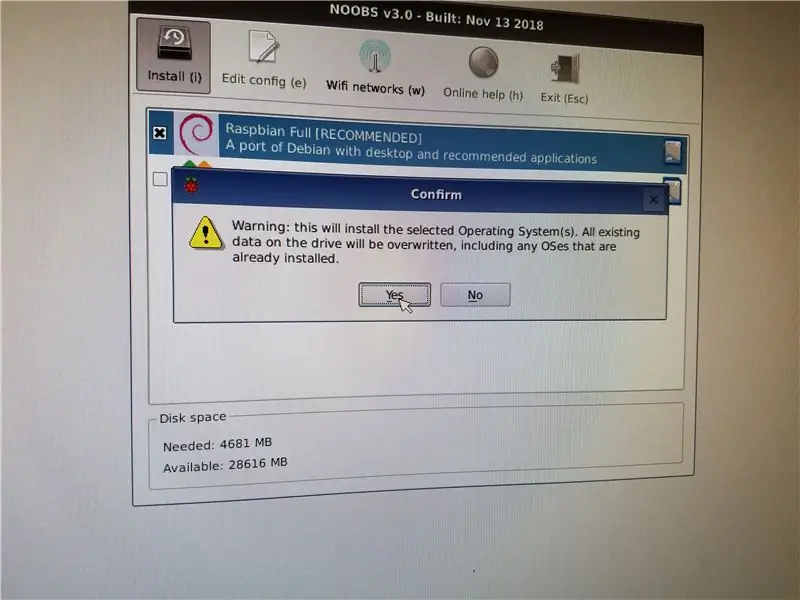
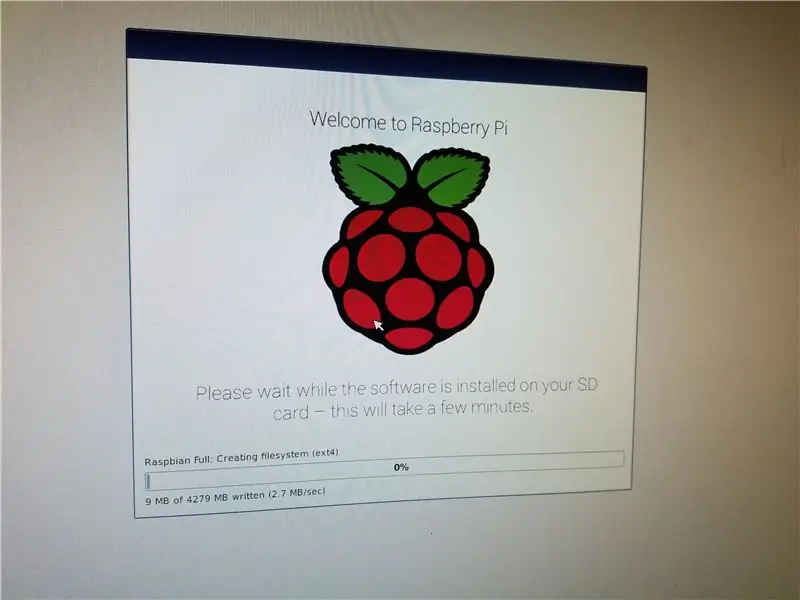
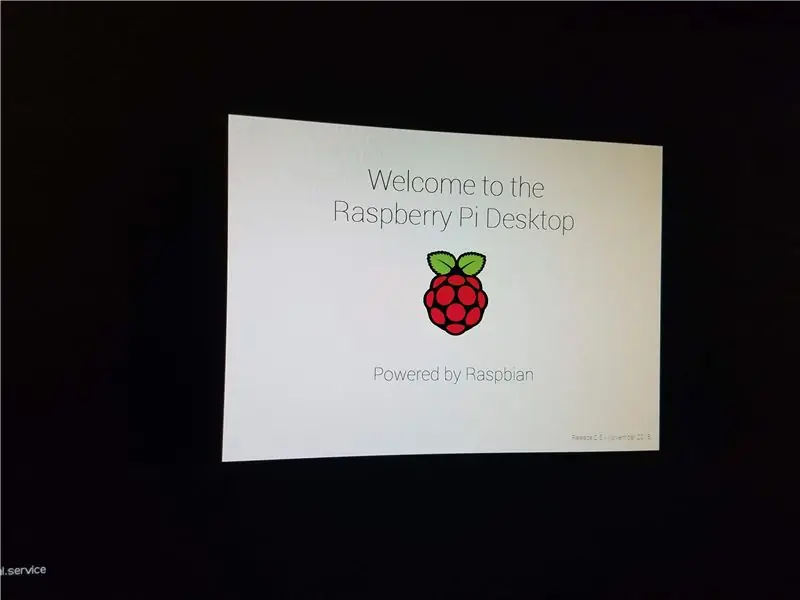
एसडी कार्ड को rPi. में डालें
- सुनिश्चित करें कि आरपीआई में वीडियो आउटपुट, एनेट, कीबोर्ड, माउस और वीडियो कनेक्शन हैं
- इकाई को शक्ति लागू करें
-
इंस्टॉल विंडो पर, इंस्टॉल करने के लिए OS चुनें (इस उदाहरण के लिए रास्पियन का उपयोग किया गया था)
- इसमें कुछ समय लगेगा (लगभग 20 मिनट)
- देश, भाषा, कीबोर्ड कॉन्फ़िगर करें…
- कोई भी अपडेट करें (सेटअप पर स्वचालित रूप से चेक किया गया)
-
रिबूट के बाद, रास्पबेरी पाई कॉन्फ़िगरेशन डायलॉग के माध्यम से अन्य कॉन्फ़िगरेशन करें
- होस्ट नाम को वांछित मान पर अपडेट करें
-
SSH, VNC, सीरियल पोर्ट, सीरियल कंसोल सक्षम करें
अन्य आइटम अक्षम करें
- कोई प्रदर्शन अपडेट नहीं
- कोई स्थानीयकरण नहीं (प्रारंभिक सेटअप से ठीक होना चाहिए)
चरण 3: आवश्यक सॉफ़्टवेयर स्थापित करें
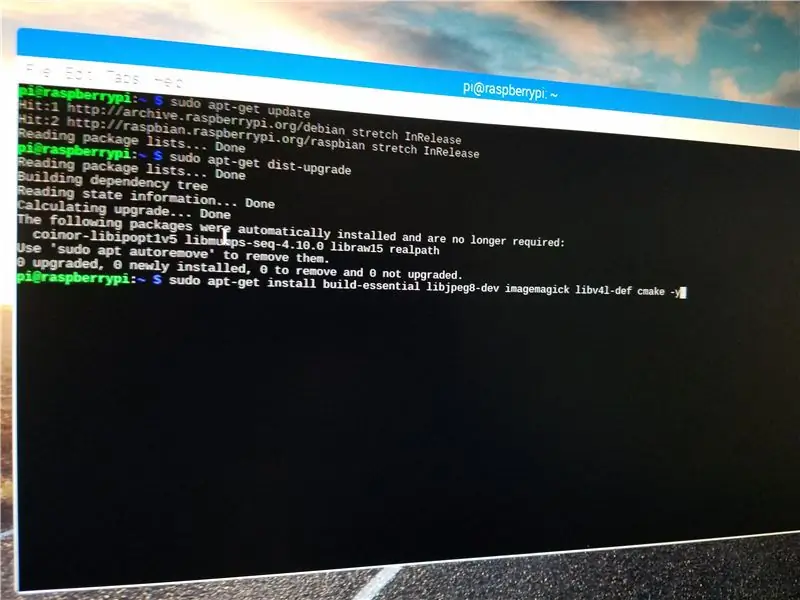
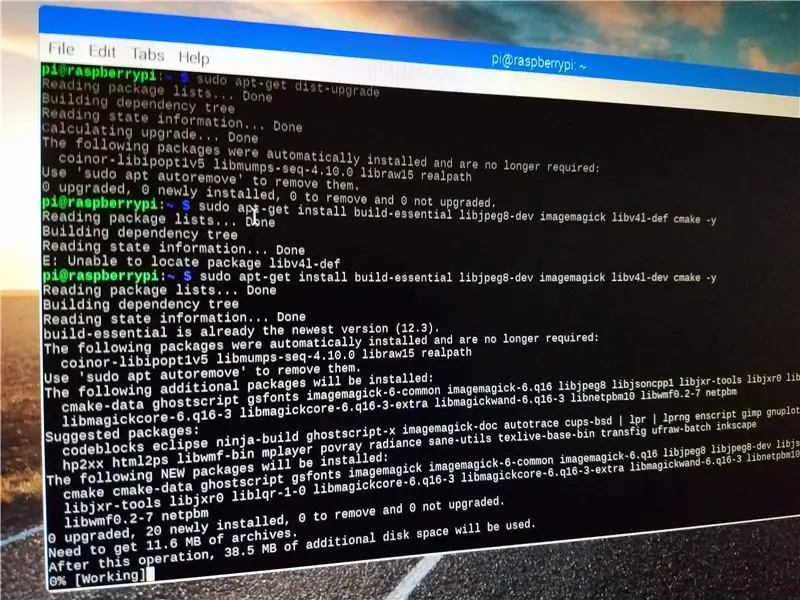
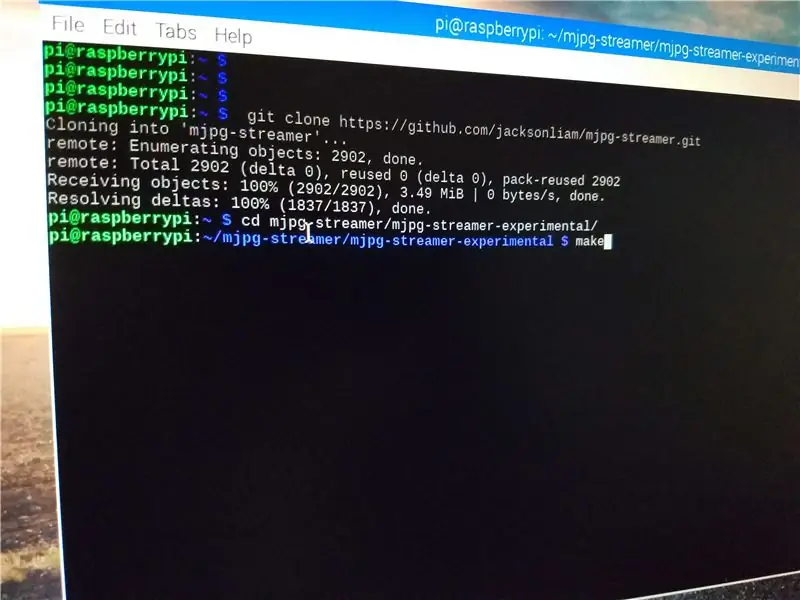
पहला - एक टर्मिनल विंडो लॉन्च करें और आरपीआई डिस्ट्रो को अपडेट करें
सुडो एपीटी-अपडेट प्राप्त करें
सुडो एपीटी-डिस्ट-अपग्रेड प्राप्त करें
दूसरा - आवश्यक बुनियादी पुस्तकालयों को डाउनलोड करें और निर्माण करें
sudo apt-get install बिल्ड-एसेंशियल libjpeg8-dev इमेजमैजिक libv4l-dev cmake -y
sudo ln -s /usr/include/linux/videodev2.h /usr/include/linux/videodev.h
(मुझे videodev2.h लिंकिंग के लिए लिंक याद नहीं है। यह एक साल पहले मेरे मूल इंस्टॉल के इतिहास में था। इस उपयोग के लिए यह चोट नहीं लगती है)
अंतिम --j.webp" />
सीडी
git क्लोन https://github.com/jacksonliam/mjpg-streamer.git cd mjpg-streamer/mjpg-streamer-experimental मेक सुडो मेक इंस्टाल
चरण 4: स्ट्रीमिंग का परीक्षण
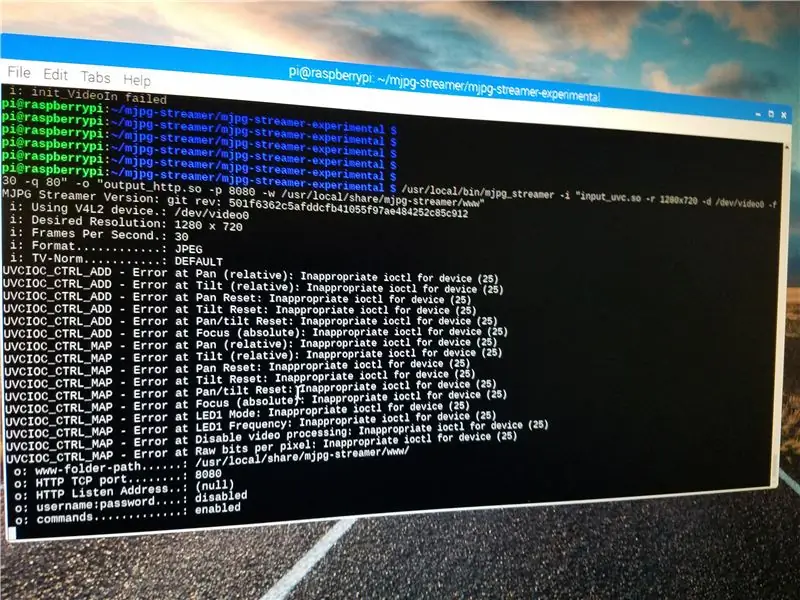
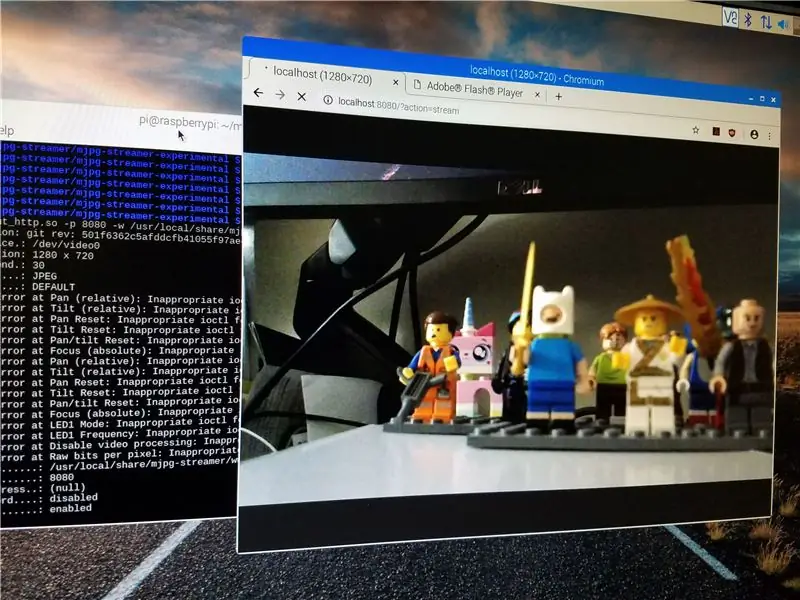
टर्मिनल विंडो पर, निम्न कार्य करें
/usr/local/bin/mjpg_streamer -i "input_uvc.so -r 1280x720 -d /dev/video0 -f 30 -q 80" -o "output_http.so -p 8080 -w /usr/local/share/mjpg- स्ट्रीमर/www"
rPi पर स्ट्रीम देखें
"लोकलहोस्ट: 8080/? एक्शन = स्ट्रीम" के लिए ब्राउजर खोलें
अपने पीसी पर स्ट्रीम देखें
rPi पर, यूनिट के लिए IP पता प्राप्त करें (ifconfig) (eth0: 192.168.1.36, उदाहरण के लिए)
"https://192.168.1.36:8080/?action=stream" के लिए अपना पीसी ब्राउज़र खोलें
चरण 5: ऑटोस्टार्ट में कॉन्फ़िगर करें
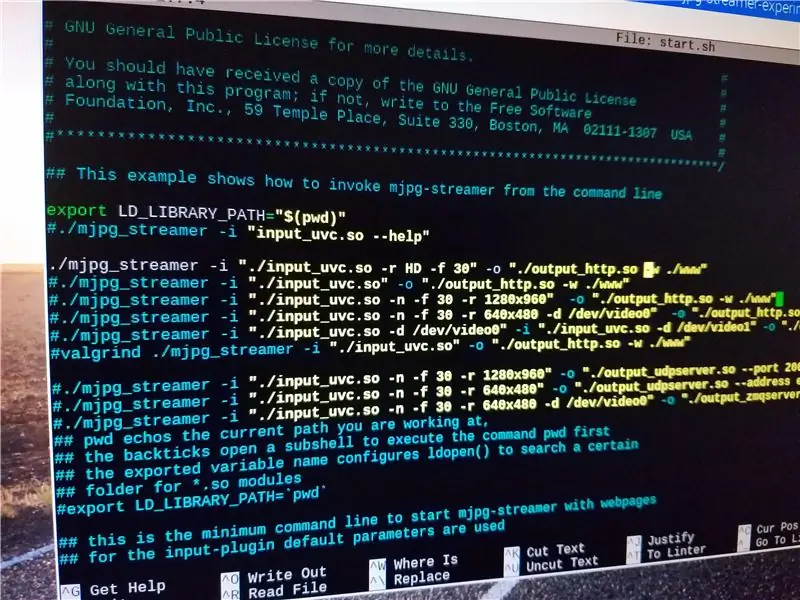
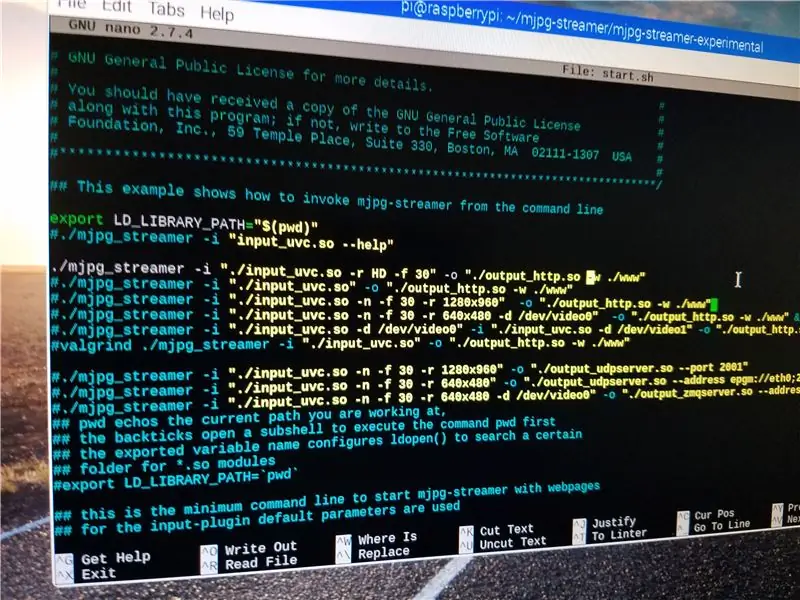
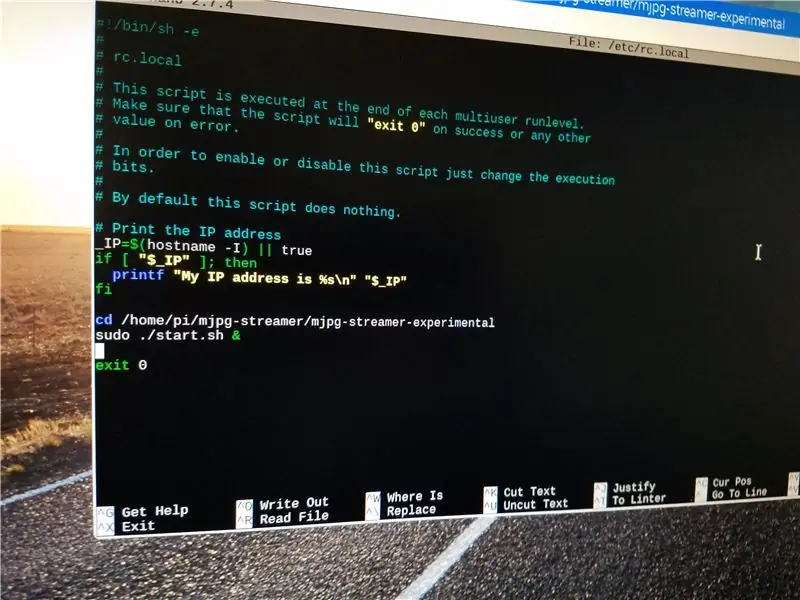
अपडेट ~/mjpg-streamer/mjpg-streamer-experimental/start.sh
सुनिश्चित करें कि यह पंक्ति जोड़ी गई है और टिप्पणी नहीं की गई है:
./mjpg_streamer -i "./input_uvc.so -r HD -f 30" -o "./output_http.so -w./www"
अद्यतन /etc/rc.local
फ़ाइल के अंत में "बाहर निकलें 0" को इसके साथ बदलें:
सीडी /होम/पीआई/एमजेपीजी-स्ट्रीमर/एमजेपीजी-स्ट्रीमर-प्रयोगात्मक
sudo./start.sh और बाहर निकलें 0
रास्पबेरी पाई को रीबूट करें और चीजों की जांच के लिए चरण 4 दोहराएं
चरण 6: वैकल्पिक स्टेटिक आईपी पता
डिफ़ॉल्ट डीएचसीपी एड्रेसिंग आपकी आवश्यकताओं के लिए पर्याप्त हो सकता है।
आप अपना स्वयं का स्थिर IP कॉन्फ़िगरेशन भी सेटअप करना चाह सकते हैं। मेरे हार्डवेयर के लिए मेरा कॉन्फ़िगरेशन एक बंद नेटवर्क के लिए था।
मेरा लैन विन्यास था:
- (4 मात्रा) लॉजिटेक सी९२० यूएसबी कैमरा आरपीआई
- प्रत्येक आरपीआई एक अप्रबंधित स्विच से जुड़ा होता है।
- OBS Studio वाला एक लैपटॉप भी स्विच से जुड़ा है।
- ये सभी पोर्ट मेरे निजी आईपी एड्रेस कॉन्फ़िगरेशन के लिए सेटअप किए गए थे।
- RPi में, /etc/dhcpcd.conf में, मैं इन सेटिंग्स को सेट करता हूँ
इंटरफ़ेस eth0
8.11.2.12 inform को सूचित करें
स्टेटिक राउटर = 8.11.1.1
इंटरफ़ेस wlan0
8.11.2.102. को सूचित करें
स्टेटिक राउटर = 8.11.1.1
OBS स्टूडियो को "बाहरी दुनिया" में ले जाने के लिए, अपने लैपटॉप या USB ईथरनेट एडेप्टर का उपयोग करके आउटपुट को Facebook, YouTube, Twitch, या अन्य वीडियो सर्वर सेवाओं पर स्ट्रीम करें।
सिफारिश की:
Arduino और रास्पबेरी पाई के साथ अपना इंटरनेट नियंत्रित वीडियो-स्ट्रीमिंग रोबोट बनाएं: 15 कदम (चित्रों के साथ)

Arduino और रास्पबेरी पाई के साथ अपने इंटरनेट नियंत्रित वीडियो-स्ट्रीमिंग रोबोट का निर्माण करें: मैं @RedPhantom (उर्फ लिक्विड क्रिस्टल डिस्प्ले / इटे) हूं, जो इज़राइल का एक 14 वर्षीय छात्र है जो मैक्स शीन जूनियर हाई स्कूल फॉर एडवांस्ड साइंस एंड मैथमेटिक्स में सीख रहा है। मैं यह प्रोजेक्ट सबके लिए सीखने और साझा करने के लिए बना रहा हूँ!हो सकता है कि आपने
ट्यूटोरियल: वीडियो स्ट्रीमिंग वेब सर्वर में ESP32-CAM का उपयोग कैसे करें: 3 चरण

ट्यूटोरियल: वीडियो स्ट्रीमिंग वेब सर्वर में ESP32-CAM का उपयोग कैसे करें: विवरण: ESP32-CAM एक बहुत ही छोटे फॉर्म फैक्टर में एक ESP32 वायरलेस IoT विजन डेवलपमेंट बोर्ड है, जिसे विभिन्न IoT प्रोजेक्ट्स, जैसे कि घरेलू स्मार्ट डिवाइस, औद्योगिक में उपयोग करने के लिए डिज़ाइन किया गया है। वायरलेस नियंत्रण, वायरलेस निगरानी, क्यूआर वायरलेस पहचान
रास्पबेरी पाई 3 का उपयोग करके ऑडियो प्रसारण और वीडियो स्ट्रीमिंग: 6 कदम

रास्पबेरी पाई 3 का उपयोग करके ऑडियो प्रसारण और वीडियो स्ट्रीमिंग: इस परियोजना की मुख्य उपयोगिता आम वाईफाई नेटवर्क से जुड़े किसी भी उपकरण से रास्पबेरी पाई 3 पर ऑडियो प्रसारित करना और रास्पबेरी पाई 3 से वीडियो प्राप्त करना एक सामान्य वाईफाई नेटवर्क से जुड़े किसी भी उपकरण पर है।
रास्पबेरी पाई वाईफ़ाई नियंत्रित वीडियो स्ट्रीमिंग रोबोट: 8 कदम (चित्रों के साथ)

रास्पबेरी पाई वाईफ़ाई नियंत्रित वीडियो स्ट्रीमिंग रोबोट: कभी कैमरे के साथ एक अच्छा रोबोट बनाने के बारे में सोचा है? ठीक है, आप सही जगह पर आए हैं, मैं आपको इस रोबोट को बनाने के तरीके के बारे में कदम से कदम दिखाऊंगा। इससे आप रात में भूतों के शिकार पर जा सकते हैं और अपने वीडियो फीड को नियंत्रित करके देख सकते हैं
वेब इंटरफेस और वीडियो स्ट्रीमिंग के साथ रास्पबेरी टैंक: 8 कदम (चित्रों के साथ)

वेब इंटरफेस और वीडियो स्ट्रीमिंग के साथ रास्पबेरी टैंक: हम यह देखने जा रहे हैं कि कैसे मैंने एक छोटे से वाईफाई टैंक को महसूस किया, जो रिमोट वेब कंट्रोल और वीडियो स्ट्रीमिंग में सक्षम है। यह ट्यूटोरियल होने का इरादा है जिसके लिए इलेक्ट्रॉनिक और सॉफ्टवेयर प्रोग्रामिंग के बुनियादी ज्ञान की आवश्यकता होती है। इस कारण मैंने ’ चुना
